스팀 게임 모든 연령대의 게이머가 좋아하며 수많은 기능이 함께 제공됩니다. 가족 도서관 공유 는 플레이어가 좋아하는 게임을 친구 및 가족과 공유할 수 있는 기능 중 하나입니다. 이 블로그에서는 이 기능을 사용하는 방법과 이와 관련된 몇 가지 다른 질문에 대해 이야기하겠습니다.
스팀이란 무엇입니까?

Steam은 Valve Corporation이 소유한 플랫폼이며 디지털 비디오 게임 배포를 용이하게 합니다. Steam은 또한 사용자가 게임 자동 업데이트, 클라우드 저장, 내장된 음성 및 채팅 기능, 심지어 가족 및 친구와 게임 공유(이 블로그에서 더 자세히 설명)와 같은 여러 기능을 사용할 수 있도록 합니다.
가족 라이브러리 공유 기능이란 무엇인가요?
귀하와 귀하의 가족 또는 친구가 게임에 대한 동일한 사랑을 공유한다면 이것이 Steam 게임 의 기능입니다. 당신이 좋아할 것입니다. 이 기능의 도움으로 귀하와 귀하의 가족 및 친구들이 게임을 공유할 수 있습니다. 다른 기능은 다음과 같습니다 –
- 10대의 컴퓨터와 최대 5개의 계정으로 게임 라이브러리를 공유할 수 있습니다.
- 각 게임의 업적은 계정별로 기록됩니다.
- 각 사용자는 자신이 떠난 곳에서 게임을 재개할 수 있습니다.
Steam 게임에서 가족 라이브러리 기능을 활성화하는 방법
1단계:Steam Guard 보안 활성화
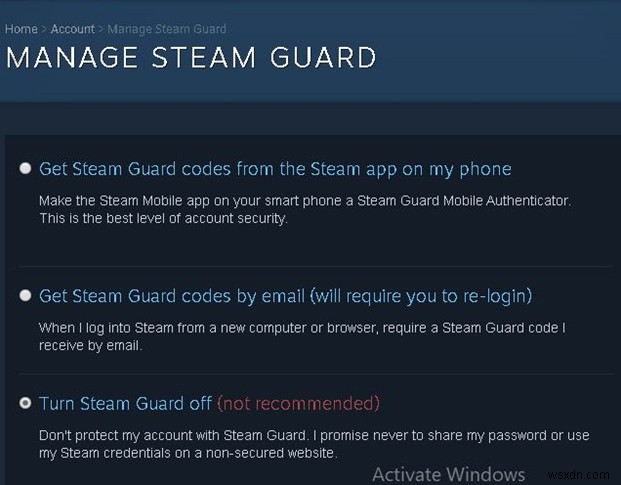
가족 라이브러리 공유를 활성화하기 훨씬 전 Steam 게임 기능 , 먼저 Steam이 보안을 먼저 지키도록 허용해야 합니다. Steam Guard 보안 소프트웨어를 활성화했는지 확인하려면 다음 단계를 따르십시오 –
- Steam 계정에 로그인한 후 왼쪽 상단 모서리에 있는 Steam 옵션을 찾아 클릭합니다.
- 설정> 계정 을 클릭하십시오. 그런 다음 Steam Guard 계정 보안 관리 를 클릭하십시오.
- 다음 옵션 중에서 선택할 수 있습니다 –
- 내 휴대폰의 Steam 앱에서 Steam Guard 받기 또는
- 이메일로 Steam Guard 코드 받기
이제 Steam Guard 보안 소프트웨어가 활성화되고 Steam 게임 라이브러리 를 공유할 수 있습니다. 원하는 사람과 함께
2단계:Steam에서 가족 및 친구와 게임 공유
Steam Guard 보안을 활성화했으면 이제 가족 라이브러리 공유를 사용하여 친구 및 가족과 좋아하는 게임을 공유할 시간입니다. 특징. 그렇게 하려면 아래 단계를 따르십시오 –
<올 시작="4">Steam에 대해 알고 싶은 기타 사항
친구나 가족과 Steam 게임 라이브러리 공유를 중지할 수 있습니까? 예인 경우 어떻게 하나요?
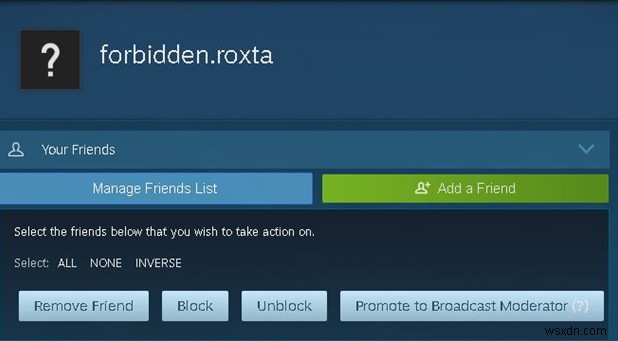
언제든지 친구나 가족과의 게임 공유를 쉽게 취소할 수 있습니다. 누군가가 Steam 게임 라이브러리 공유 권한을 해제하는 단계 1-2-3만큼 쉽습니다 –
- Steam을 실행하고 Steam 을 클릭합니다. 왼쪽 상단에
- Steam 설정으로 이동
- 가족 을 클릭하십시오. 탭을 클릭하고 다른 컴퓨터 관리를 클릭합니다.
- Steam이 공유된 계정을 볼 수 있습니다. 특정 계정을 제거하려면 해당 계정 옆의 확인란을 선택 취소하십시오.
이 작업이 완료되면 이 사용자는 Steam 게임 라이브러리에 액세스할 수 없습니다. .
Steam 가족 라이브러리 공유의 장단점은 무엇인가요?
Steam Family Library Sharing 의 장단점을 빠르게 살펴보겠습니다. 기능:
장점:각 게임은 최대 10명의 사용자와 공유할 수 있습니다.
친구 및 가족과 좋아하는 게임을 공유할 수 있습니다. 단점: 공유 게임은 한 번에 한 명의 플레이어만 플레이할 수 있습니다. 한 번에 5대의 컴퓨터만 로그인할 수 있습니다.그 밖에 무엇을 알고 싶습니까?
게이머는 호기심 많은 영혼이며, 그래야 합니다. 우리는 그렇습니다! 따라서 Steam 게임과 관련된 추가 질문이 있는 경우 , 아래 댓글 섹션에 질문을 남겨주세요. 더 재미있는 기술 관련 내용을 보려면 Systweak을 계속 읽으십시오. 또한 모든 소셜 미디어 플랫폼(Facebook 및 YouTube)에서 우리를 팔로우하는 것을 잊지 마세요.
